Siden iOS 15 falt forrige måned, AppleToolBox og alle andre tech-nyheter har dekket alle de mest fremtredende funksjonene. Jeg skrev en artikkel på de beste iOS 15-funksjonene kort tid etter at utgivelsen falt.
Mens jeg skrev den artikkelen, la jeg imidlertid merke til at det var mange nye funksjoner som falt i veien. Til og med jeg utelot disse funksjonene, siden det bare var for mye å dekke ved lanseringen av denne programvaren.
Nå som en måned har gått, og vi alle har hatt tid til å leke med alt nytt i iOS 15, er det på tide å gi de andre funksjonene litt oppmerksomhet! Mange av disse mindre diskuterte funksjonene har vært noen av mine favoritter. Dette er flotte tillegg som du kanskje ikke ender opp med å bruke akkurat nå, men når du trenger dem, vil du være glad for at de ble lagt til.
Ok, la oss komme inn i det!
Innhold
-
De beste iOS 15-funksjonene du ikke har hørt om
- Få varsler når du prøver å snakke mens du er dempet i FaceTime
- Lytt til musikk med Spatial Audio i Apple Music
- Bruk ubegrenset iCloud-lagring når du overfører dataene dine til en ny iPhone
- Overfør dataene dine til dine kjære når du går bort
- Ta Memoji-tilpasningen til neste nivå med en av de beste iOS 15-funksjonene
- Få tilgang til Spotlight-søk fra låseskjermen
- Du kan se en historie med Shazam-sanger i kontrollsenteret
- Spill avslappende bakgrunnslyder, som regn eller hav, rett fra kontrollsenteret med en av de beste iOS 15-funksjonene
- iPadOS 15 vil snart støtte øyesporingsenheter
- Dra og slipp tekst, bilder, filer, koblinger og Safari-faner mellom apper
-
Spre ordet om de beste iOS 15-funksjonene ingen snakker om
- Relaterte innlegg:
De beste iOS 15-funksjonene du ikke har hørt om
Få varsler når du prøver å snakke mens du er dempet i FaceTime
Først opp på listen vår over de beste iOS 15-funksjonene er dempingsvarsler. Siden starten av pandemien har vi alle blitt mye mer avhengige av videokonferanseverktøy som FaceTime. Og en vanlig irritasjon med disse appene er å prøve å delta i samtalen bare for å innse at du har vært dempet hele tiden.
Vel, ikke bekymre deg for det lenger! Hver gang du begynner å snakke mens du er dempet i FaceTime, vil du nå få et varsel som forteller deg at du er dempet. Dette lar deg raskt rette opp feilen og unngå å virke uprofesjonell. Det er også en fin måte å sikre at dine samtalepunkter blir hørt!
Dette er en av de små detaljene som ikke virker som en stor sak før du trenger den. Jeg liker denne oppgraderingen – nå kan vi alle dempe oss selv for privatliv uten å bekymre oss for at vi glemmer å slå på lyden når vi trenger det!
Lytt til musikk med Spatial Audio i Apple Music
En annen spennende ny funksjon i iOS 15 er Spatial Audio. Dette har blitt behandlet som en fotnote av mange publikasjoner, og jeg kan på en måte se hvorfor. Du trenger AirPods Pro eller AirPods Max for å kunne bruke den, og selv med disse enhetene er det bare et lite antall sanger/album på Apple Music som støtter romlig lyd.
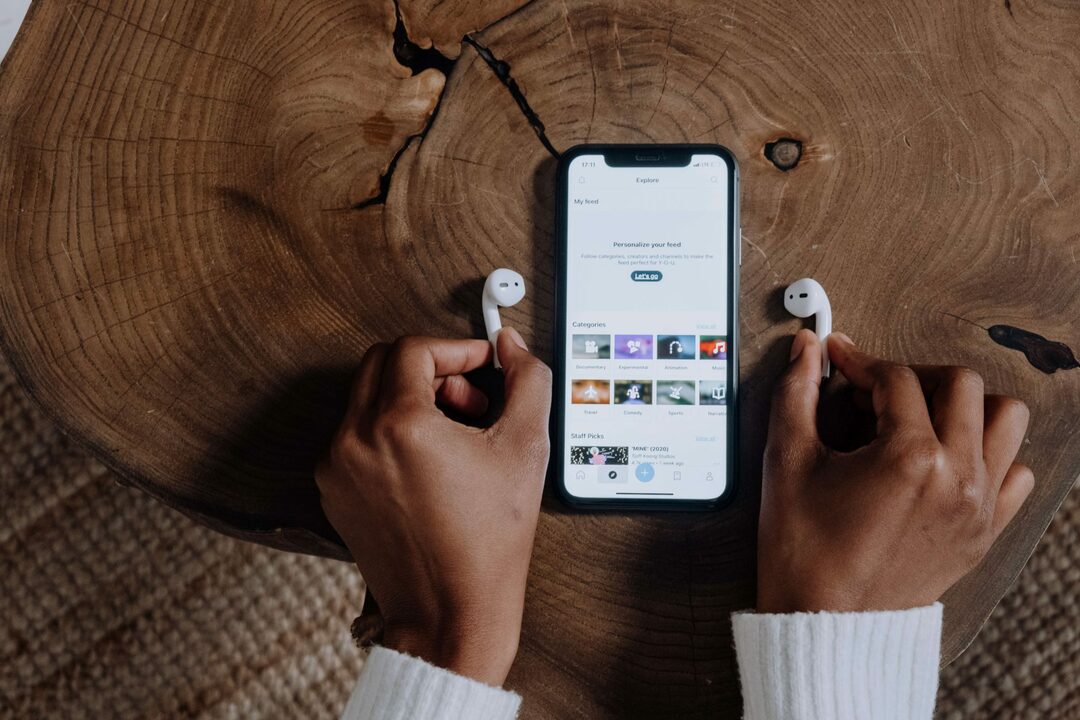
Når det er sagt, når du finner et album som støtter denne funksjonen, kommer du til å legge merke til det. Det skaper en effekt som isolerer sangerens stemme fra resten av musikken. Når du snur hodet til venstre eller høyre, forblir instrumentene med ørene som normalt mens personens stemme er fiksert i rommet. Så hvis du ser til venstre, vil personens stemme bevege seg til høyre øre, og omvendt.
Selv om noen kanskje ikke setter pris på dette, tror jeg det gir et kult lag med fordypning. Jeg har skrevet om dette før i min AirPods Max anmeldelse: Jeg tror virkelig at Spatial Audio (eller tredimensjonal lyd) kommer til å spille en stadig viktigere rolle i måten vi bruker våre mobile enheter på.
I mitt sinn vil det til slutt bli som haptisk tilbakemelding. Den fungerer i bakgrunnen av UX, men spiller fortsatt en fremtredende rolle. Jeg ser for meg at vi en dag vil se tilbake og, akkurat som med monolyd, føle at stereolyd mangler noe etter at vi alle har justert oss til Spatial Audio.
Vi får se!
Bruk ubegrenset iCloud-lagring når du overfører dataene dine til en ny iPhone
En annen av de beste iOS 15-funksjonene er ubegrenset iCloud-lagring når du overfører dataene dine til en ny iPhone. Jeg kan ikke fortelle deg hvor mange venner og familie jeg har hatt som ikke betaler for iCloud-lagring, og som et resultat hadde det vanskelig å overføre dataene fra sin gamle iPhone til en ny iPhone.

Vel nå, det er ikke lenger et problem! Hver gang du kjøper en ny iPhone, vil Apple midlertidig gi deg ubegrenset iCloud-lagring. Dette lar deg sikkerhetskopiere iPhone i sin helhet og kopiere den sikkerhetskopien til en ny enhet. Du trenger ikke å betale noe for å gjøre det, så de som ikke vil betale for iCloud-lagring, sikkerhetskopiere bildene sine osv., trenger ikke å gjøre det.
Det er verdt å nevne at jeg gjøre synes alle burde bruke iCloud. Dataene på din iPhone er uten tvil den viktigste fasetten til enheten din, og iCloud gir deg beskyttelse og kontroll over disse dataene. Det er mange tjenester som gjør det enkelt å flytte dataene dine mellom iCloud, Google Drive/Fotos og andre skylagringstjenester. Og du kan laste ned dataene dine fra skyen til fysisk lagring relativt enkelt. Du er ikke så låst i 2021 som du pleide å være.
iCloud er også superbillig, og med de nye iCloud+-funksjonene, en tyveri. Den eneste grunnen til å ikke få det (bortsett fra budsjettbegrensninger) er personvernhensyn. Hvis du har råd til $2,99/måned og ikke er bekymret for at Apple snoker over dataene dine, bør du definitivt sjekke det ut!
Overfør dataene dine til dine kjære når du går bort
Neste opp på listen vår over de beste iOS 15-funksjonene kan virke litt morbid. Likevel er det en utrolig viktig funksjon, og jeg kan ikke tro at det har tatt Apple så lang tid å komme opp med en løsning som denne.
Du kan nå opprette eldre kontakter i iOS 15. Eldre kontakter er kontakter som vil få tilgang til iCloud- og iPhone-dataene dine etter at du går bort. Dette inkluderer alle filene, bildene, notatene dine og mer. For å få tilgang til disse dataene, trenger de eldre kontaktene dine bevis på at de er en eldre kontakt (som de vil motta hver gang du setter opp denne funksjonen) og en dødsattest for deg.

Når Apple har verifisert begge disse, vil de sende en kryptert zip-fil med dataene dine til den kontakten. Disse dataene vil ha en utløpsdato på seg, så personen må lagre dem på en enhet kort tid etter å ha mottatt den.
Denne funksjonen har ikke lansert på iOS 15 ennå, men den kommer snart i en inkrementell oppdatering. Vær på utkikk etter den og la dine kjære få vite om å sette den opp også!
Jeg synes dette er en utmerket funksjon, og jeg er sikker på at alle kan være enige. Forhåpentligvis følger andre teknologiselskaper etter. Jeg vil gjerne se at regjeringen vedtar en form for lovgivning om saken slik at det kan være en universelt omforent måte å videreformidle data på. Slik det står nå, kan jeg se at mange brukere går glipp av å bruke denne funksjonen rett og slett fordi de ikke skjønner at den er der.
Ta Memoji-tilpasningen til neste nivå med en av de beste iOS 15-funksjonene
Det neste elementet på listen vår over de beste iOS 15-funksjonene er mye lettere i tonen. Memoji er nå mye bedre!
Du kan nå få tilgang til langt flere funksjoner for å tilpasse utseendet ditt. Det er flott å se, spesielt siden Memojis allerede var så robuste til å begynne med.
I tillegg kan du nå lage antrekk for Memojiene dine! Disse antrekkene inkluderer alternativer for andre kulturer, slik at du kan skreddersy Memojien din for å matche din kulturelle antrekk.
I den store sammenhengen er Memojis en ganske liten del av iOS 15. Det er sannsynligvis grunnen til at de fleste utsalgssteder ikke dekker denne nye funksjonen. Likevel har det vært veldig gøy å lage dem. Jeg håper du også liker det!
Få tilgang til Spotlight-søk fra låseskjermen
En annen liten, men viktig ny funksjon i iOS 15 er muligheten til å få tilgang til Spotlight-søk fra låseskjermen. Før kunne du bare få tilgang til den fra startskjermen eller widgetskjermen.
For å få tilgang til Spotlight fra låseskjermen, sveip ned! Dette er den raskeste måten å finne favorittappene dine på, søke på nettet eller App Store og hente frem relevant informasjon.
Spotlight er fortsatt ikke like solid på iOS som det er på macOS, men det kommer dit! Jeg legger merke til at venner blar gjennom appsidene sine for å finne den de leter etter, og jeg vil gjerne bruke dette som en mulighet til å levere en PSA:
Du trenger ikke å gjøre dette! Når du vil hente en app på iPhone og du ikke er sikker på hvor den er, sveiper du bare ned på startskjermen (eller låseskjermen!) og skriver inn navnet på appen. Den dukker opp umiddelbart.
Du kan se en historie med Shazam-sanger i kontrollsenteret
Hvert år gjør Apple noen få oppkjøp. En av de merkeligste i nyere historie var anskaffelsen av Shazam, en populær tredjepartsapp som nå er bakt inn i iOS, selv om den ikke har blitt omdøpt til et Apple-produkt.

Uansett hvor merkelig implementeringen kan være, ble Shazam litt bedre på iOS i år. Ikke bare kan du få tilgang til Shazam og identifisere sanger rett fra kontrollsenteret, men du kan også se en kort historie over sangene du har identifisert. Bare trykk lenge på Shazam-ikonet i kontrollsenteret.
Hvis du er som meg, bruker du Shazam hele tiden for å legge merke til ny musikk. Det er derfor, for meg, dette er en av de beste iOS 15-funksjonene. Den verste følelsen i verden er å Shazaming en sang som spilles offentlig og gå glipp av Shazam-varslingen etter at sangen slutter å spille. Dette løser problemet med en enkel løsning!
Spill avslappende bakgrunnslyder, som regn eller hav, rett fra kontrollsenteret med en av de beste iOS 15-funksjonene
Jeg så denne funksjonen påpekt Reddit og har vært forelsket siden. I iOS 15 kan du spille av hvit støylyder som regn, hav, sterk støy og så videre ved å bruke hørselskontrollene i kontrollsenteret.

Trykk lenge på hørselsikonet i kontrollsenteret og trykk Bakgrunnslyder. Velg den du vil lytte til mens du har hodetelefoner tilkoblet og nyt!
Disse lydene spilles av selv mens du hører på musikk. Så, som Reddit-bruker u/Double_Philosopher22 påpekte, kan du bruke dette til å legge til en unik tekstur til musikklytteopplevelsen din.
Når det er sagt, trenger du ikke bruke denne funksjonen mens du spiller musikk! Jeg har parret denne funksjonen med den aktive støyreduksjonen på AirPods Max for å gjøre lesing, avslapping og lur mer behagelig og privat. Et enkelt og velkomment tillegg til denne listen over de beste iOS 15-funksjonene.
iPadOS 15 vil snart støtte øyesporingsenheter
Denne er teknisk sett en iPadOS-funksjon, men jeg fant ut at denne listen over de beste iOS 15-funksjonene var et bra sted å nevne det. Snart vil iPadOS 15 støtte øyesporingsenheter.
Når den er implementert, vil denne funksjonen tillate brukere med riktig utstyr å bruke iPaden uten annet enn øynene. Ifølge Apple bør denne funksjonen ikke kreve noen berøring for å fungere OS, noe som forhåpentligvis er sant.
Vær imidlertid oppmerksom på at du trenger ekstra maskinvare for å få denne funksjonen til å fungere. Det innebygde iPad-kameraet støtter ikke denne funksjonen. Hvis du allerede bruker øyesporingsgrensesnitt, kan det hende du allerede har maskinvaren du trenger for å få denne funksjonen til å fungere. Igjen, denne funksjonen er ikke tilgjengelig ennå, så vi har ikke mye informasjon å gå av ennå.
Men det er spennende for funksjonshemmede brukere! Hvert sprang for tilgjengelighet som Apple gjør er en seier for alle.
Dra og slipp tekst, bilder, filer, koblinger og Safari-faner mellom apper
Sist men ikke minst på listen vår over de beste iOS 15-funksjonene er dra-og-slipp. Dette er en funksjon som har vært tilgjengelig i iPadOS i noen år, og jeg er overrasket over at Apple la den til iOS så stille.
For de som ikke vet, lar denne funksjonen deg dra og slippe innhold mellom apper på iPhone. Velg en del av teksten og hold fingeren på den til den flyter over grensesnittet. Sveip deretter bort til startskjermen med den andre hånden mens du holder den flytende teksten valgt.
Du kan nå slippe det valget i et hvilket som helst tekstfelt på iOS du liker. Denne funksjonen fungerer også med bilder, filer, lenker og Safari-faner.
Jeg synes denne funksjonen er flott fordi den er så intuitiv. Jeg ville ikke bli overrasket om mange brukere allerede har brukt denne funksjonen uten å innse at det er et nytt tillegg. Det føles så naturlig og fungerer perfekt.
Spre ordet om de beste iOS 15-funksjonene ingen snakker om
Og det er det! Dette er alle de beste iOS 15-funksjonene som, så vidt jeg kan se, har blitt utelatt fra samtalen. De er kanskje ikke så prangende som Live Text eller Focus, men jeg tror de vil ha stor innvirkning på de fleste brukere. Sørg for å dele disse funksjonene med venner og familie, slik at de kan begynne å grave dypere inn i iOS 15!
For mer innsikt, nyheter og guider om alt som har med Apple å gjøre, sjekk ut resten av AppleToolBox-bloggen.
Ser deg neste gang!